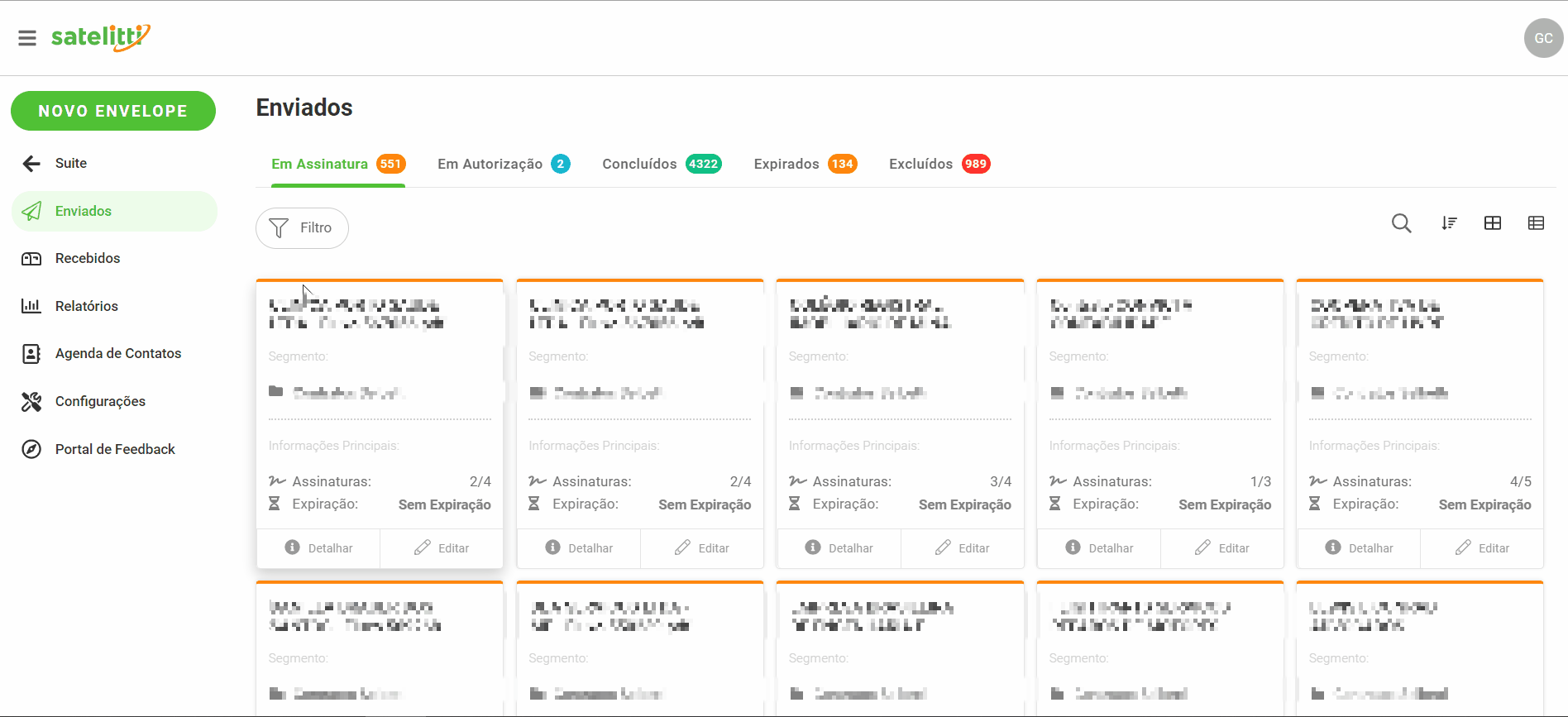Para gerar o relatório de assinaturas efetuadas, siga os passos abaixo:
1 No S-Sign, acesse o menu “Relatórios”;
2 No card “Assinaturas Efetuadas” clique em “Visualizar”;
3 Será direcionado para a tela de relatório, contendo as seguintes informações:
– Data da Assinatura: data da assinatura;
– Signatário: nome de quem assinou p documento;
– Tipo de Assinatura: informa se a assinatura é eletrônica ou digital;
– Título do Envelope: nome do envelope;
– Documento: nome do documento;
– Status do Envelope: status do envelope (concluído, aguardando ou excluído);
– Segmento: segmento responsável pelo envelope;
– Criador: nome do criador do envelope;
– Data de Criação: data em que o envelope foi criado;
– Data de Conclusão: data em que o envelope foi concluído;
– Envio por e-mail: informa se o envelope foi enviado por e-mail.
4 Se desejar, clicar em “Filtros” no relatório de Assinaturas Efetuadas para utilizar os seguintes filtros no relatório:
– Status do Envelope: é possível filtrar os envelopes por status do envelope. Para selecionar, clicar em cima dos botões disponíveis;
– Status da Assinatura: é possível filtrar os envelopes por status de assinatura. Por padrão sempre virá selecionado como o status “Assinado”. Caso seja selecionado algum outro status o relatório poderá ficar descaracterizado, apresentando outras informações. Para selecionar, clicar em cima dos botões disponíveis;
– Período de criação: é possível filtrar os envelopes por período em que foram criados. Para alterar o período basta clicar na caixa de seleção e selecionar o período desejado no calendário;
– Período de assinatura: é possível filtrar os envelopes por período em que foram criados. Por padrão sempre será exibido o relatório referente ao último mês corrente completo. Para alterar o período basta clicar na caixa de seleção e selecionar o período desejado no calendário;
– Segmento: é possível filtrar os envelopes pelo segmento responsável. Para visualizar as assinaturas de um segmento específico, basta selecionar o segmento na caixa de seleção.
4.1 Para aplicar o filtro, clique no botão “Aplicar”. Para limpar o filtro, clique no botão “Limpar Filtro”. Para cancelar, clique em (X).
5 Se desejar gerar e fazer o download do relatório, clique no botão “Baixar em .xls”, representado por uma seta para baixo, localizado no canto direito da tela;
6 Abrirá automaticamente a tela para salvar o arquivo em seu computador.